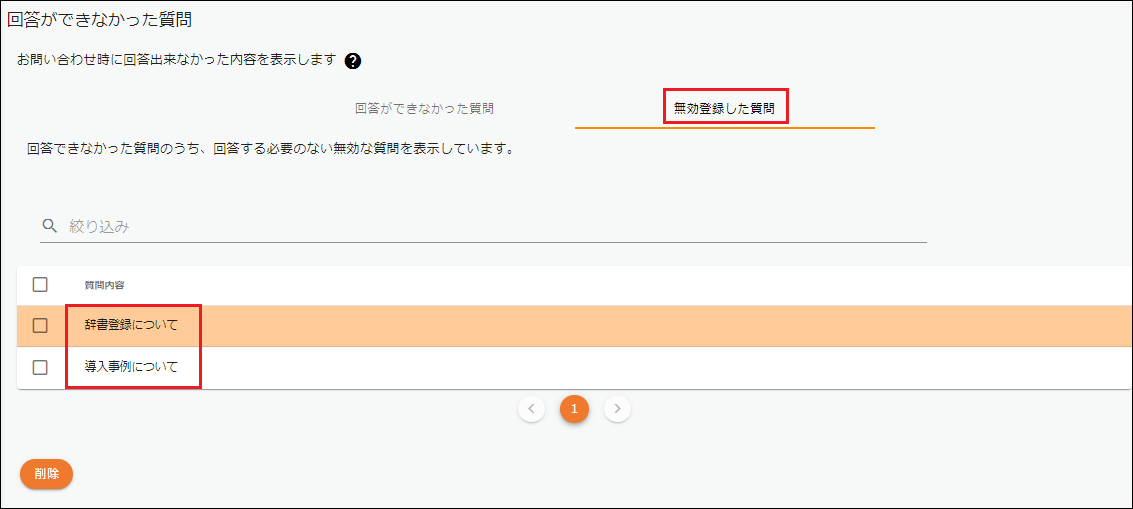質問を入力して回答候補が表示されなかった質問を、管理画面から確認することができます。
該当のチャットボットを開き、「分析」→「回答ができなかった質問」 を選択してください。
回答ができなかった質問の一覧
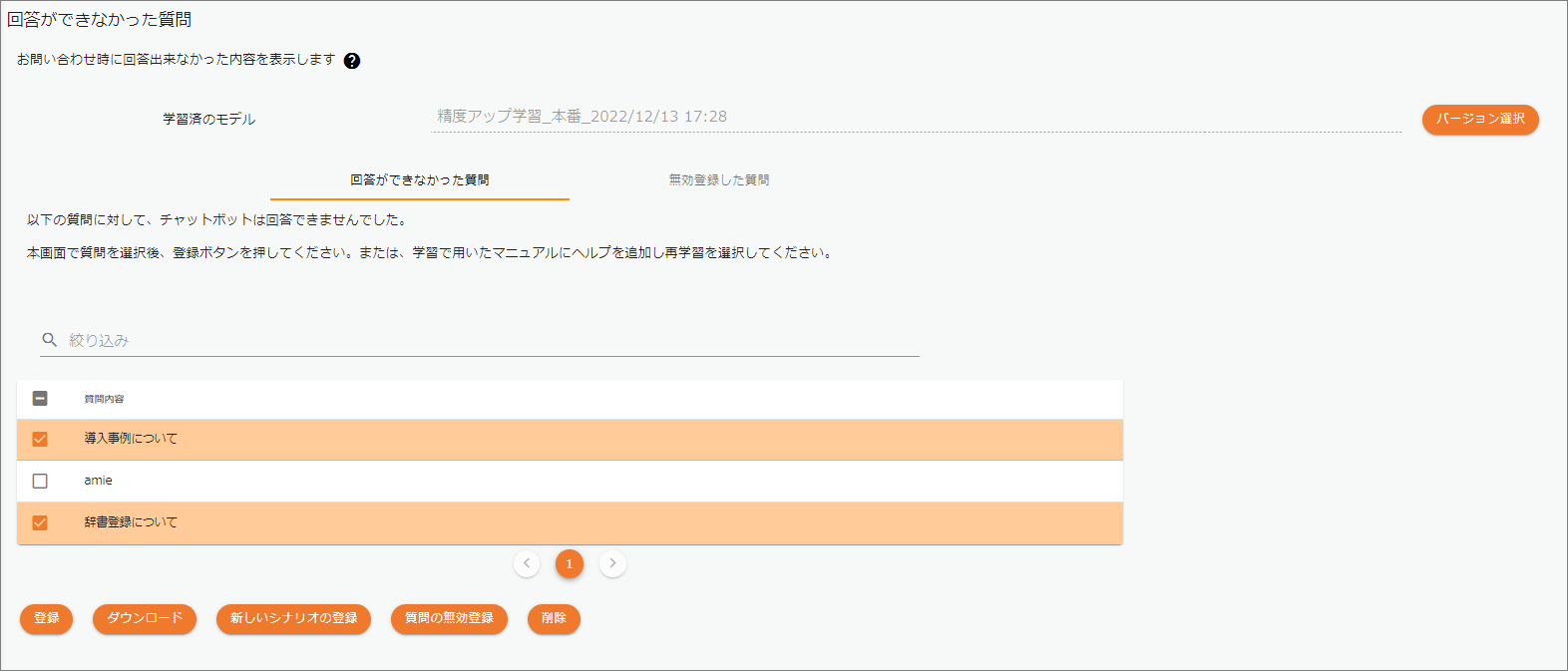
- バージョン選択
本番適用しているモデルの選択をすることができます。 - 絞り込み
「絞り込み」欄に、文字を入力すると、その文字が含まれる内容が表示されます。 - 登録
精度アップしたい問い合わせ内容にチェックを付け、「登録」をクリックすると、精度アップ学習支援を直接指定することができます。 - ダウンロード
精度アップしたい問い合わせ内容にチェックを付け、「ダウンロード」をクリックすると、精度アップ登録用のExcelフォーマットが生成されます。 - 新しいシナリオの登録
シナリオ追加したい問い合わせ内容にチェックを付け、「新しいシナリオの登録」をクリックします。 - 質問の無効登録
回答する必要のない問い合わせ内容にチェックを付け、「質問の無効登録」をクリックします。 - 削除
削除したい問い合わせ内容にチェックを付け、「削除」をクリックします。
直接指定による学習
- 精度アップしたい問い合わせ内容にチェックを付け、「登録」をクリックします。
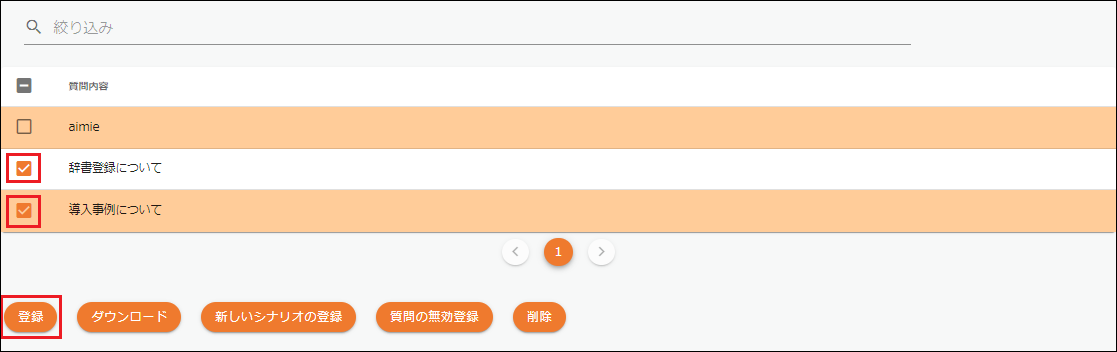
- 「精度アップ登録」画面に遷移しますので、回答欄をクリックし、該当する回答を選択後、「登録」をクリックします。

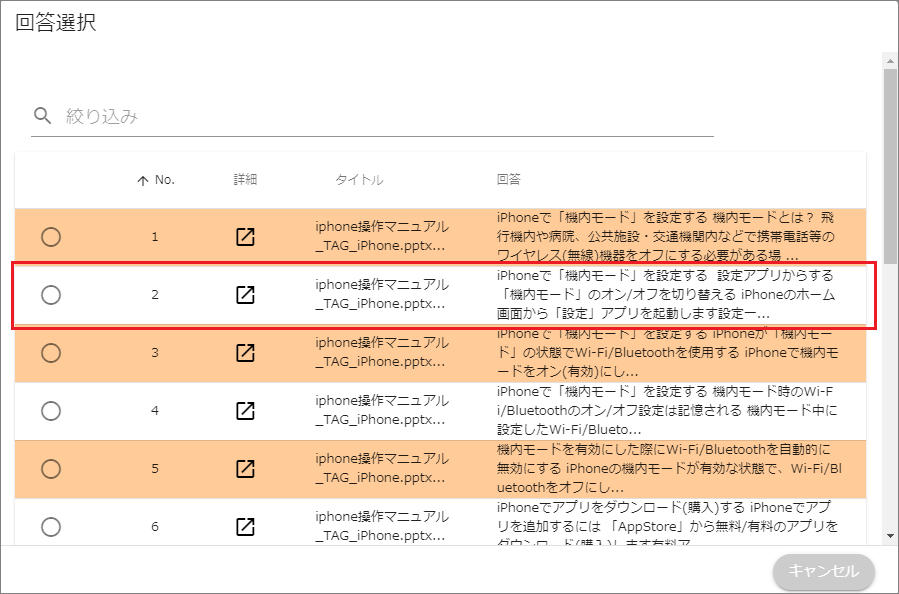
- チューニング画面にて「学習開始」をクリックします。
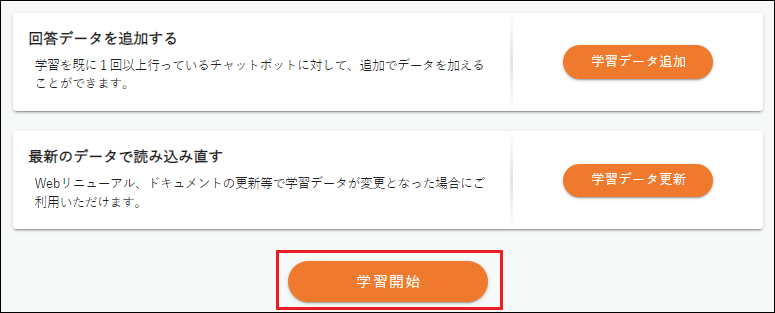
- 学習が完了すると、「回答できなかった質問」一覧から削除されます。
ダウンロード・アップロードによる学習
- 精度アップしたい問い合わせ内容にチェックを付け、「ダウンロード」をクリックします。

- nolisted_日付.xlsx ファイルがダウンロードされます。ファイルに精度アップする内容を入力後、「精度アップ学習支援」画面にアップロードします。
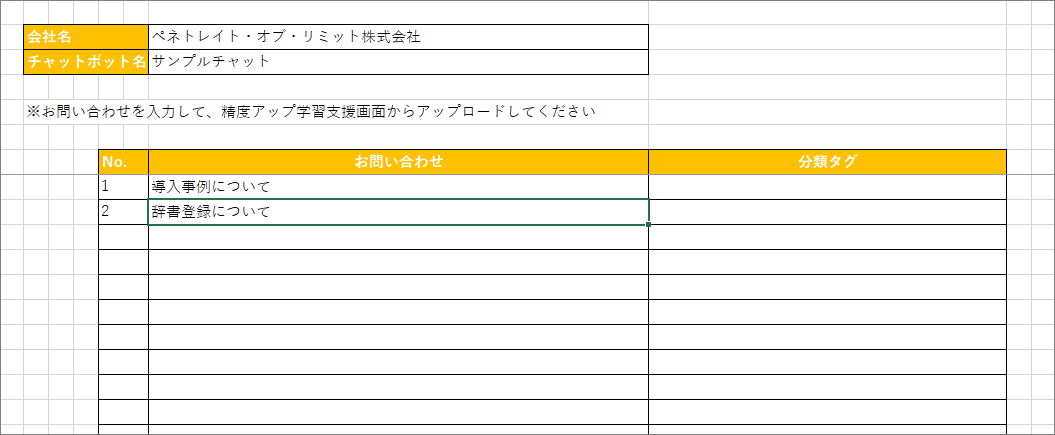
- 「精度アップ登録」画面に遷移しますので、回答欄をクリックし、該当する回答を選択後、「登録」をクリックします。
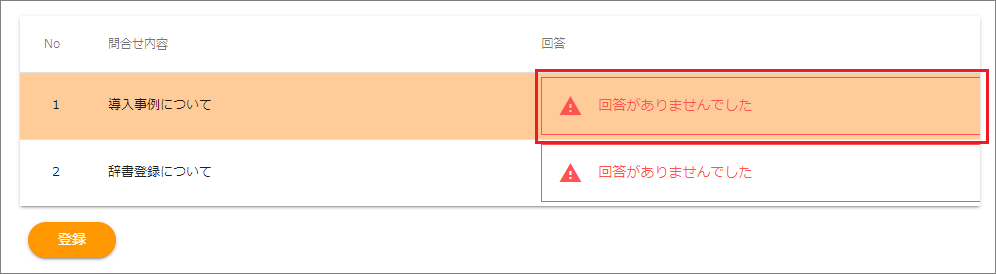
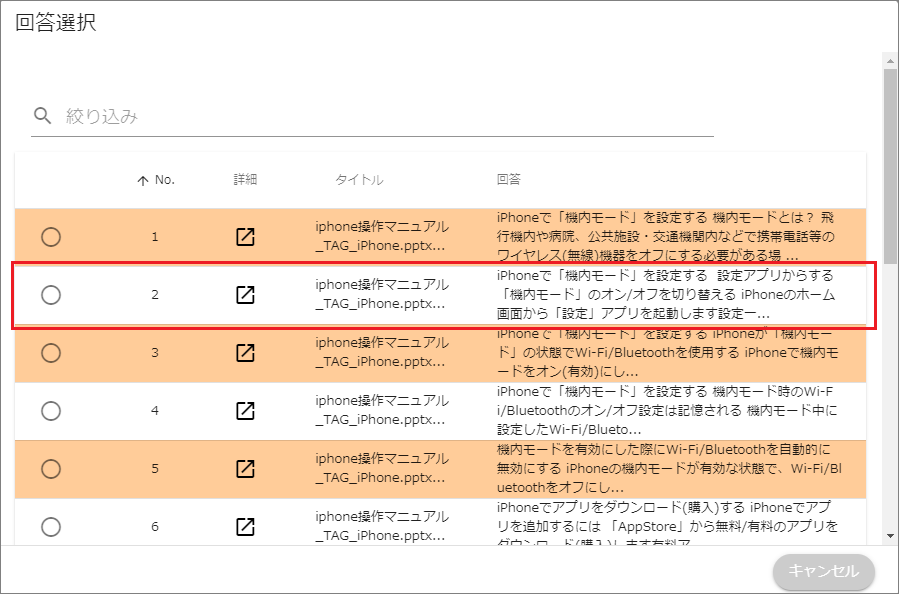
- チューニング画面にて「学習開始」をクリックします。
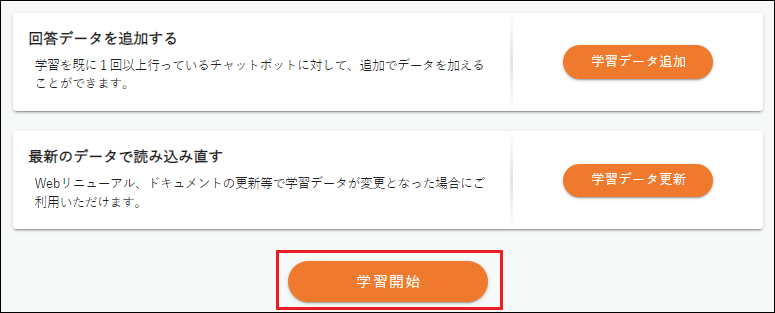
- 学習が完了すると、「回答できなかった質問」一覧から削除されます。
シナリオへの登録
回答できなかった質問からシナリオへ追加する場合、シナリオへ追加したい問い合わせ内容にチェックを付け、 「新しいシナリオの登録」をクリックします。
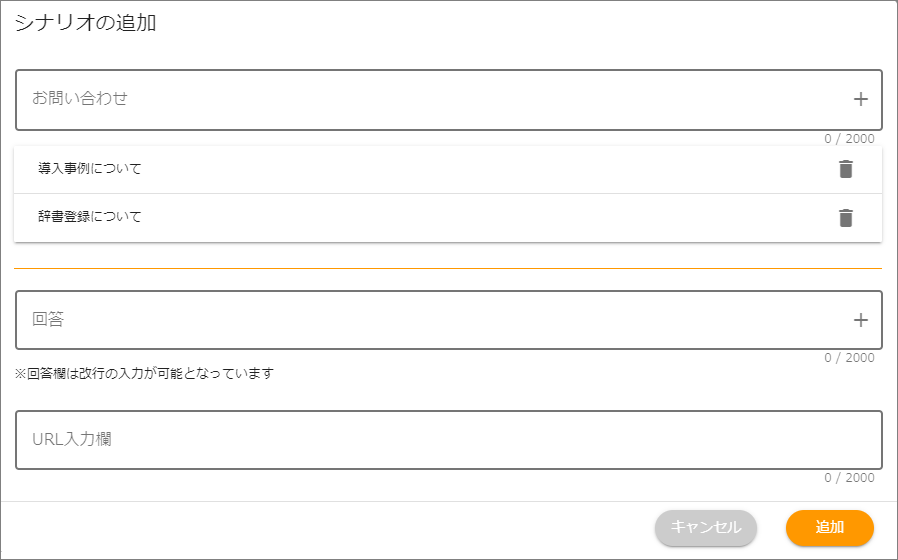
シナリオの追加方法については、「シナリオ一覧」 を参照してください。
質問の無効登録
- 無効登録したい問い合わせ内容にチェックを付け、「質問の無効登録」をクリックします。
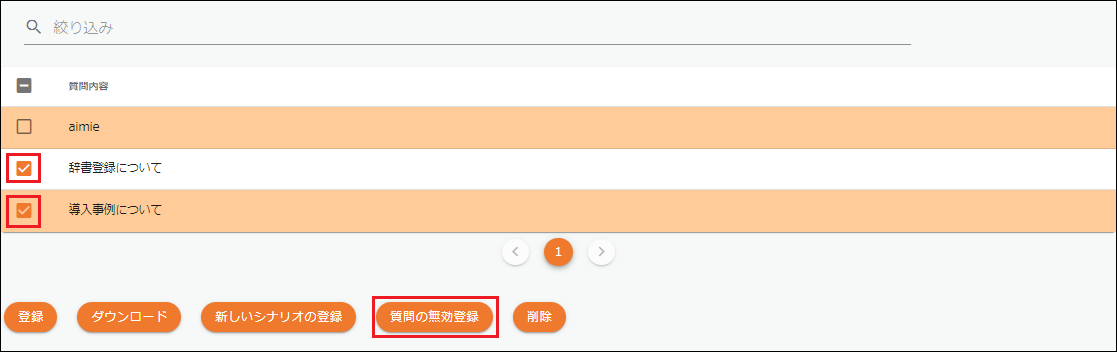
- 「無効登録した質問」の一覧に、無効登録をした問い合わせが表示されます。